LiveメールやOutlook等でGmailが読み取れない・設定うまくいかない場合の対処法
LiveメールやOutlook等でGmailを設定している時、メールが読み取れない・エラーが出て設定うまくいかない場合などの対処法についての解説です。
正しく設定したはずなのにな・・・という場合は、まずこちらから。
Gmailのアカウント設定をしていてうまくメールが受信できない場合の対処法
もし、「ログインは認められませんでした。ユーザー名とパスワードが正しいことを確認してください。」というエラーが出たら、
詳細(D)>>といったボタンを押していただき、詳細なエラー内容を確認しましょう。
エラーログウィンドウに
WEBALERT https://accounts.google.com/signin/continue?sarp=1&scc=1&plt=・・・] Web login required.
構成:
アカウント: Gmail (アカウント名)
サーバー: imap.gmail.com
ユーザー名: accoutname
プロトコル: IMAP
ポート: 993
セキュリティ (SSL): 1
コード: 800cccd1
といった感じでエラーが出ていた場合は、
サーバーアカウント名とパスワードを再度確認するとともに、以下の方法を試してみて下さい。
ウェブブラウザにてGmailのメールにログインしてグーグルからのメールを確認
Gmailのメール設定がうまく行かない、メールがうまく受信できない場合にまず確認していただきたいのが、
ウェブブラウザにて、Gmailのメールを再確認することです。
送り主が「Google
タイトルが、「ブロックされたログインについてご確認ください」
となっているメールは来ていませんか?
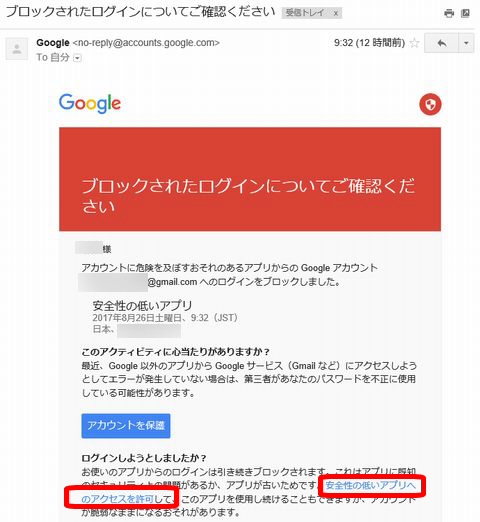
これ、よくあるんです。グーグルが提供しているアプリ以外からアクセスすると出る警告なのです。
要は、スマホなどのGmailアプリまたはウェブブラウザからではない場合は、
ウィルスやハッカーなどによりアカウントが不正使用される場合がありますということなのです。
メールの内容からすると、セキュリティーがすごく不安になりますが、
きちんとウィルスワクチンソフトが入っていて、メールソフトもこまめにアップデートしていればほとんど大丈夫です。
お仕事などでものすごく極秘な情報をやり取りする場合は、気を付けて下さいね。
一般利用であればそれ程心配はいりません。
Gmail「ブロックされたログインについてご確認ください」の対処法
メール本文の、「安全性の低いアプリへのアクセスを許可」してという部分のリンクをクリックしてください。
グーグルアカウントでログインしていれば、こちらからも直接設定できると思います。
★グーグル「安全性の低いアプリ」設定画面
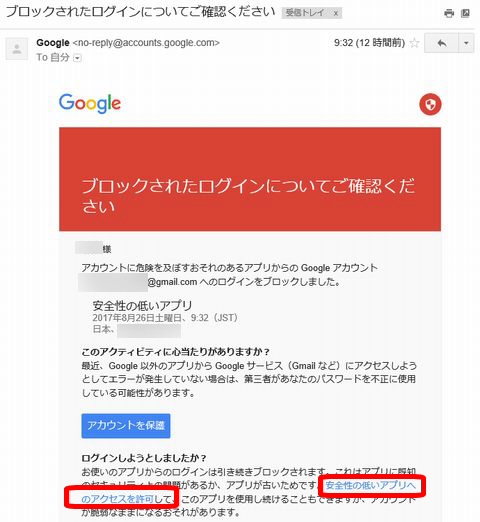
そして、
「安全性の低いアプリの許可: 無効」となっている右のスイッチ部分を押して、
「安全性の低いアプリの許可: 有効」にして下さい。
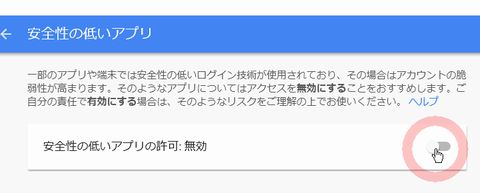
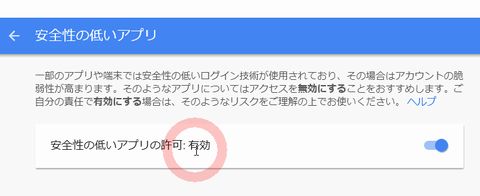
きちんと有効になると、このようなメールが届きます。
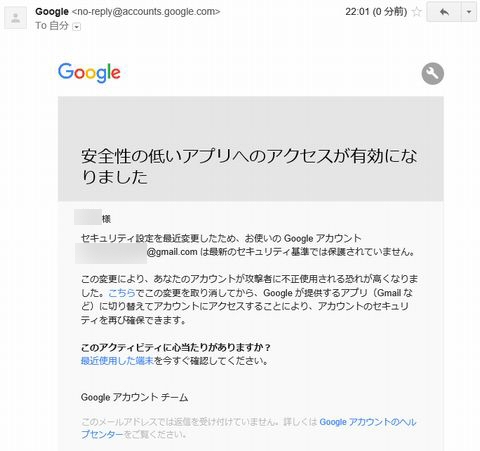
このメール「安全性の低いアプリへのアクセスが有効になりました」というタイトルで、
中身は、
セキュリティ設定を最近変更したため、お使いの Google アカウント XXXXXXXX@gmail.com は最新のセキュリティ基準では保護されていません。
この変更により、あなたのアカウントが攻撃者に不正使用される恐れが高くなりました。こちらでこの変更を取り消してから、Google が提供するアプリ(Gmail など)に切り替えてアカウントにアクセスすることにより、アカウントのセキュリティを再び確保できます。
このアクティビティに心当たりがありますか?
最近使用した端末を今すぐ確認してください。
(Googleが提供していないアプリは安全性が低いからきを付けてね~と。)
という、すごく不安にさせるような文章ですよね。
ただ、これで、多くの方が、LiveメールやOutlook等のメーラー(メールソフト)にて、
メールをダウンロード・読み取ることが出来るようになると思います。
安全性の低いアプリの設定はなかなか反映されないこともあります。
★なかなか設定が反映されないこともあります。
一度、エラーになったメールの送受信画面をキャンセルボタンなどで閉じていただき、メールソフトも起動しなおすとうまくいくこともあります。
また、再度「安全性の低いアプリの許可」を無効にし、有効にし直すことでもできる場合もあります。
それでもだめなら、Gmailのメールサーバーやポートの設定を見直す
Gmailのメール設定がうまく行かない、メールがうまく受信できない場合に確認していただきたいのが、
★メールサーバーのアドレスが間違っていないか?
★ポート番号は合っているか?
★メールアドレスやパスワードは合っているか?
になります。
ジーメールは、POP方式とIMAP方式両方で受信可能です。
POP方式を選んでいるのに、
imap.gmail.com
になっていたり、
IMAP方式を選んでいるのに、
pop.gmail.com
になっていると、エラーになります。
GmailのPOP方式の設定方法~サーバーアドレスやポート情報
GmailのPOP方式の設定方法はこちらのグーグルのヘルプを参考にして下さい。
また、こちらでも解説しています。
★Gmail使い方基本Outlook等Eメールソフト送受信設定編~POP方式編
GmailのIMAP方式の設定方法~サーバーアドレスやポート情報
GmailのIMAP方式の設定方法はこちらのグーグルのヘルプを参考にして下さい。
また、こちらでも解説しています。
★Gmail使い方基本Outlook等Eメールソフト送受信設定編~IMAP方式編
ジーメールって、無料なのに高機能で便利ですよね。パソコンはもちろん、スマホでも使えますし。
何かしらの参考になれば幸いです。


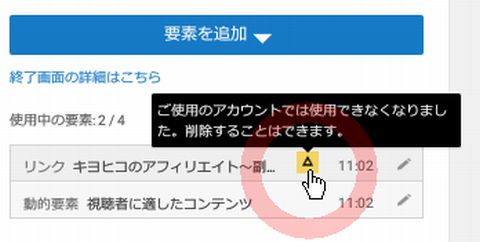
コメント